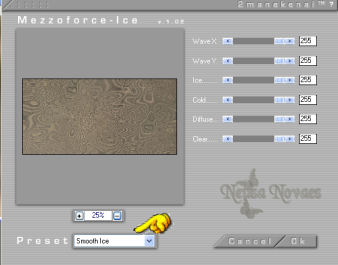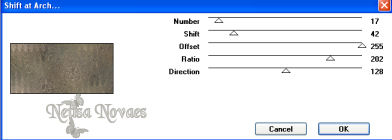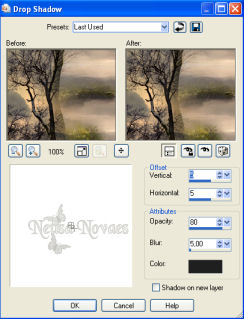- 1- Abrir tube montagem300907.jpg ou
outra imagem - edit > copy
2- Abra uma transparencia 1024 x 500 px
-
- 3- Preencha com a cor #6e6c5f
-
- 4- Selections > Select all
-
- 5- Edit > Paste Into Selection
-
6-
Selections > Select None
-
- 7-
Image Effects > Seamless Tilling > Factory Default
-
- 8- Adjust > Blur > Gaussian
Blur > Radius = 20,00
-
-
9-
Layers > Duplicate
-
- 10- Plugin 2Manekenai >
Mezzoforce Ice conforme printe
- 11- Plugin Mura´s Seamless
> Shift at Arch conforme printe
-
- 12- Adjust > Sharpness >
Sharpen more
-
- 13- FM Tile Tolls > Blend
Emboss duas vezes
-
- 14- Abra a montagem300907.jpg
edit e copy
-
- 15- Paste as new layer
posicionando-a um pouco acima
-
- 16- Layers > Duplicate
-
- 17- Layers > Merge > Merge
visible
-
- 18- Aplicar mask
-
- 19- Deletar mask
-
- 20- Layers > Merge > Merge
group
-
- 21- Aplicar drop shadow
conforme printe
-
-
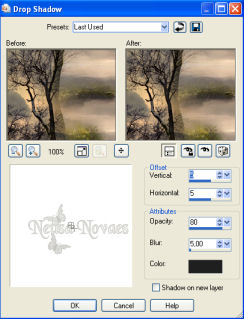
-
- 22- Aplicar novamente drop
shadow com valores negativos em V - H
-
- 23- Layers > New raster layer
-
- 24- Layers > Arrange > Send to
botton
-
- 25- Preencher com #6e6c5f
-
- 26- Ativar a Layer Group Merged
-
- 27- Abra seu tube femme Edit >
Copy
-
- 28- Paste as new layer e
posicione a esquerda de seu top conforme modelo
- (observação: dupliquei o tube
para deixar mais nitido)
-
- 29- Layers > Merge > Merge
Visible
-
- 30- Assine e salve como jpg
-
- 31- Para dar
acabamento opcional
-
- 32- Layers >
New raster layer
-
- 33-
Selections > Select all
-
- 34- Preencha
com a cor #a9a08f
-
- 35-
Selections > Modify > Contract = 2
-
- 36- Precione
a sua tecla DEL
-
- 37-
Selections > Select none
-
-
- Envie-me seu trabalho para
que eu possa expor em minha galeria de trabalhos de amigos,
- coloque o nome do Top e qual
a versão do seu PSP.
-
-
- Espero que gostem do efeito.
- Beijos Neusa
-


![]() Top Nostalgia
Top Nostalgia
![]()